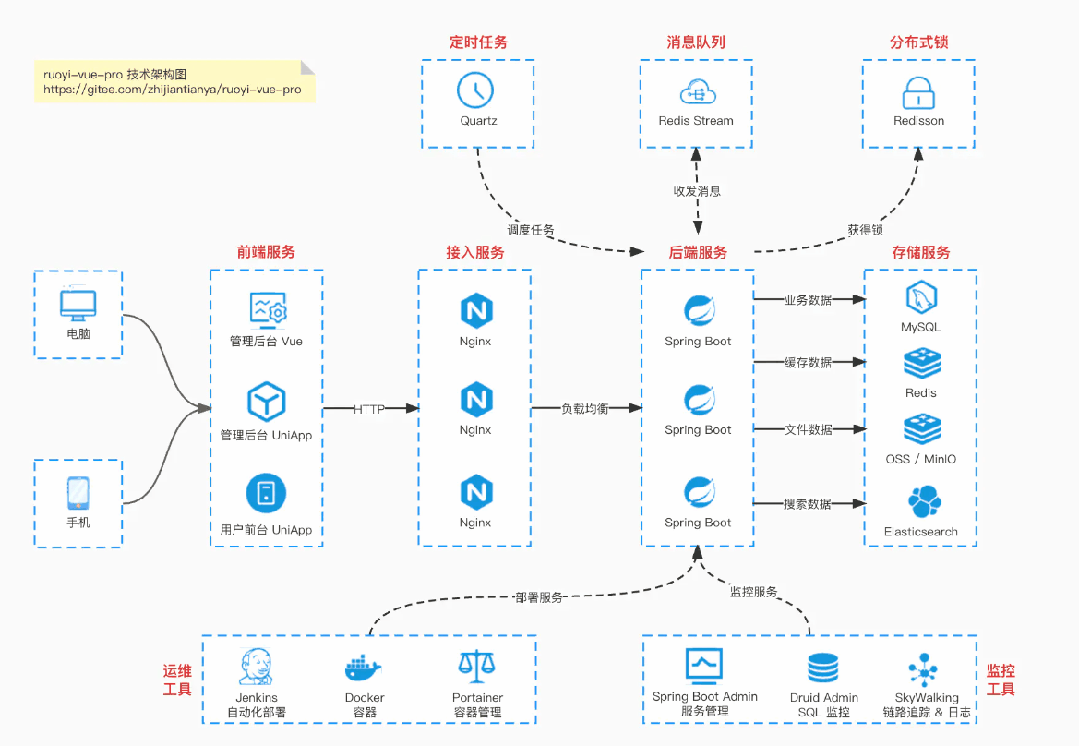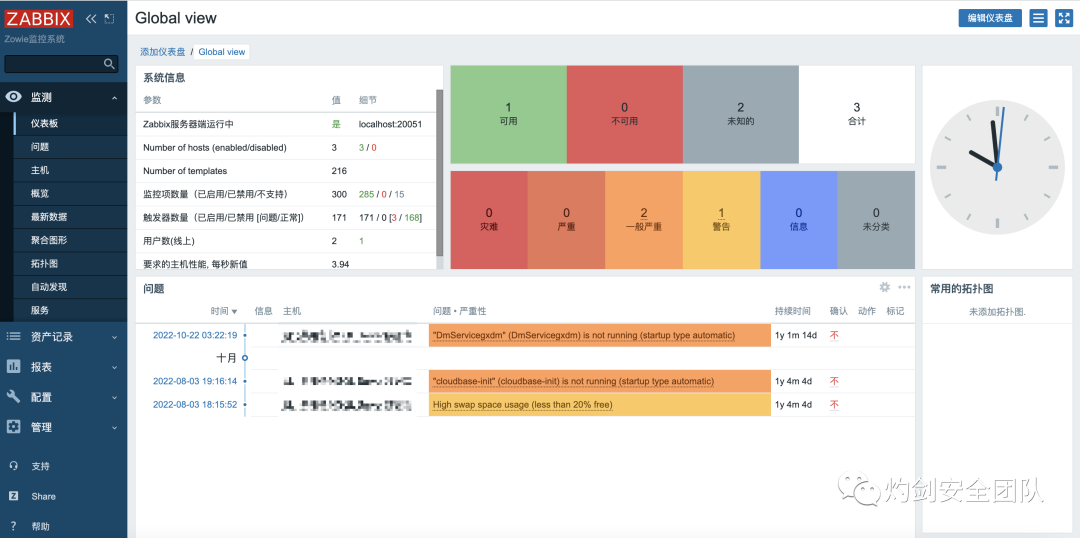Type’help;’or’h’forhelp.Type’c’toclearthecurrentinputstatement.
MariaDB[(none)]>usezabbix
Readingtableinformationforcompletionoftableandcolumnnames
Youcanturnoffthisfeaturetogetaquickerstartupwith-A
Databasechanged
MariaDB[zabbix]>selectuserid,alias,name,passwdfromusers;
+——–+——-+——–+———————————-+
|userid|alias|name|passwd|
+——–+——-+——–+———————————-+
|1|Admin|Zabbix|5fce1b3e34b520afeffb37ce08c7cd66|
|2|guest||d41d8cd98f00b204e9800998ecf8427e|
+——–+——-+——–+———————————-+
2rowsinset(0.00sec)
MariaDB[zabbix]>updateuserssetpasswd=md5(‘newpassword’)whereuserid=’1′;
QueryOK,1rowaffected(0.00sec)
Rowsmatched:1Changed:1Warnings:0
启动
$sudosystemctlstarthttpd
$sudosystemctlstartzabbix-server
$sudosystemctlstartzabbix-agent
设置开机启动
$sudosystemctlenablehttpd
$sudosystemctlenablezabbix-server
$sudosystemctlenablezabbix-agent
通过访问zabbix的安装页面,填写安装信息,完成安装。完成安装后,初始登录账户密码为Admin/zabbix。
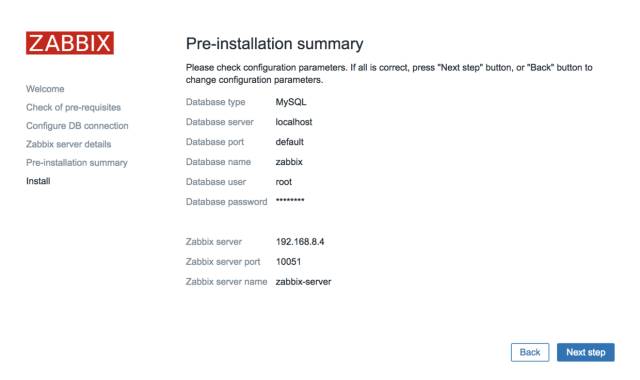
安装zabbix-agent
zabbix-server安装好了,下面需要“接入”其他机器,将它们纳入到zabbix-server的管理,下面是安装步骤
$sudorpm-ivhhttp://repo.zabbix.com/zabbix/3.0/rhel/7/x86_64/zabbix-release-3.0-1.el7.noarch.rpm
$sudoyuminstall-yzabbix-agent
配置zabbix-agent
$grep-Ev”^$|#”/etc/zabbix/zabbix_agentd.conf
#zabbix-server
Server=192.168.8.4
#这里选择主动连接zabbix-server的方式
ServerActive=192.168.8.4
#本机的hostname
Hostname=192.168.8.5
启动zabbix-agent
$sudosystemctlstartzabbix-agent.service
$sudosystemctlenablezabbix-agent.service
下面在zabbix-server页面上添加这个机器
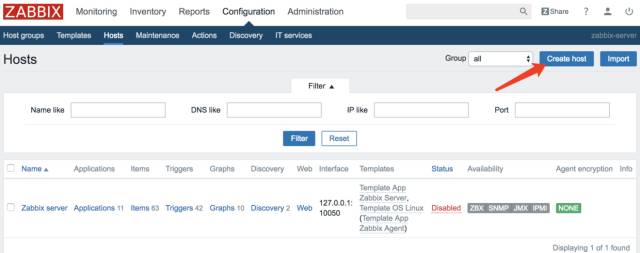
按下图填写即可
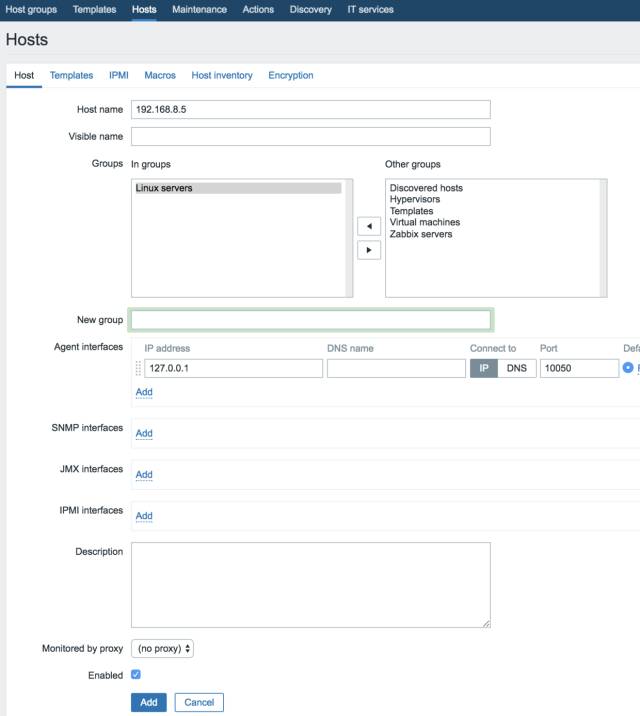
接着绑定模板
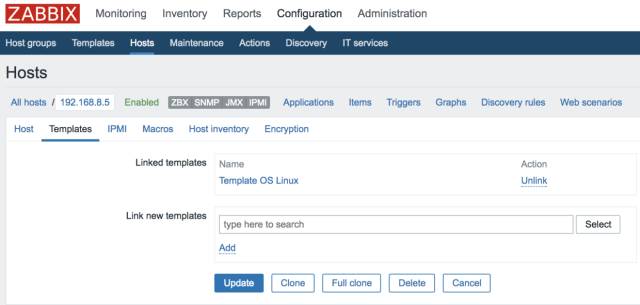
最后点击Update,你就可以在Host目录中看到所有被监控的机器列表
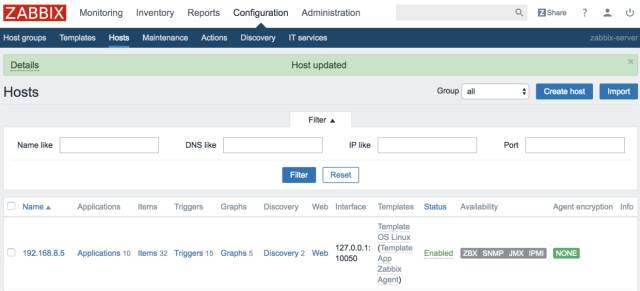
注意:如果zabbix-agent需要被其他机器调用,例如通过zabbix_get获得监控信息,需要在防火墙设置“放开10050端口”
监控网络流量
假设我们要监控机器192.168.8.5网卡em1上的出入口流量,我们可以先在zabbix服务器上用zabbix_get命令来测试一下,下面代码测试的是输入流量,注意这里的输出是一个累积的流量
监控网络流量的流程为:
1、创建模板
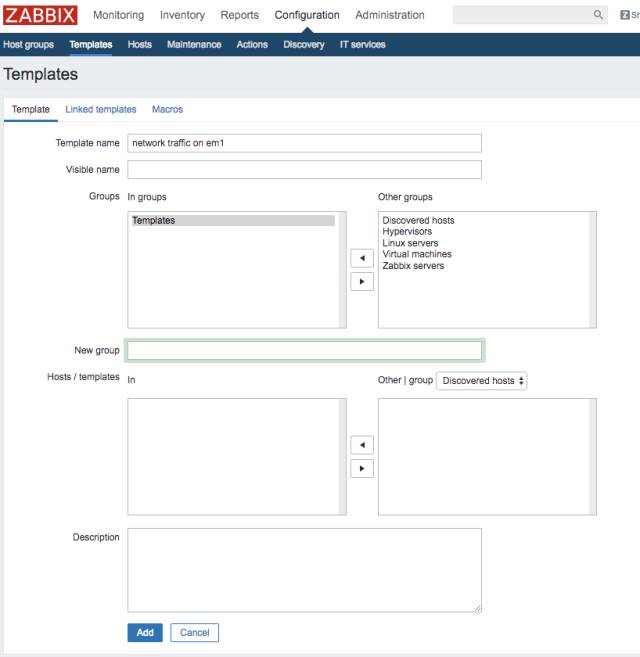
2、创建监控项
创建应用:Configuration->Templates->Create application
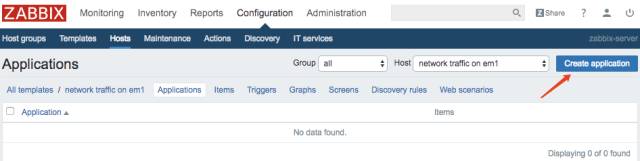
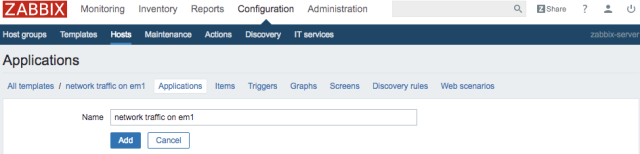
创建监控项:Configuration->Templates->network traffic on em1->Items->Create Item
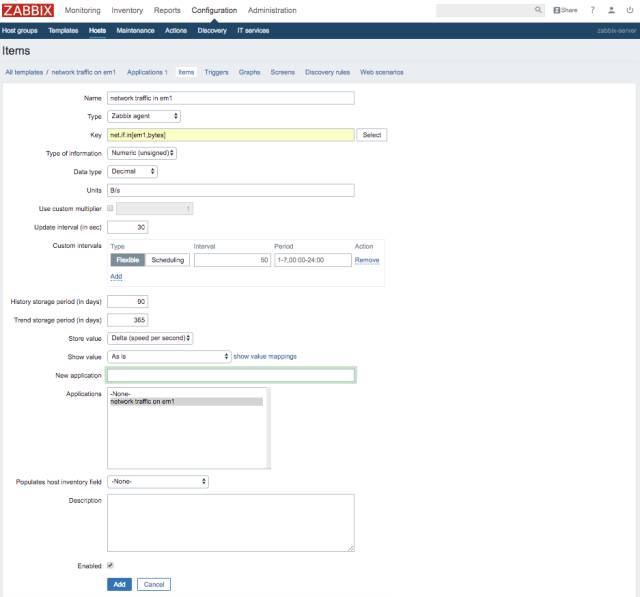
上图是入口流量的监控项设置,出口流量监控项network traffic out em1可以一样设置,成功后你看到的是
3、创建Triggers
Triggers是触发报警的设置,同样我们点击Configuration->Templates->network traffic on em1->Triggers->Create trigger来创建Triggers
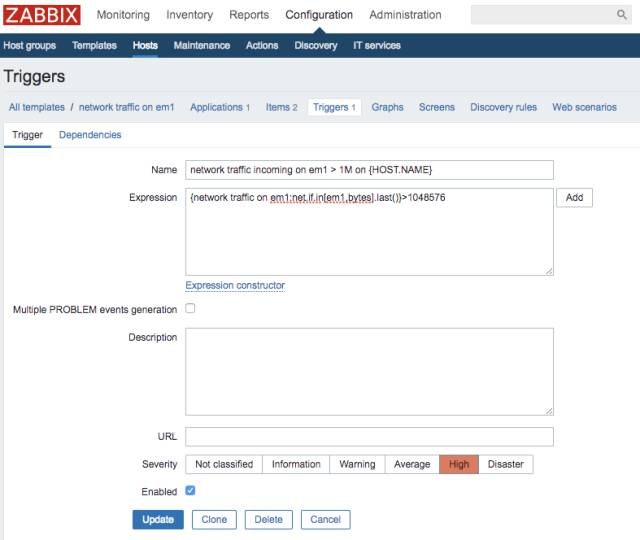
注意在设置Expression时,我们可以利用zabbix提供给我们的模板
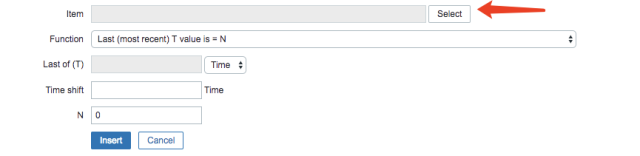

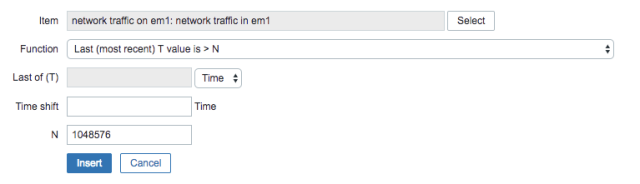
于是,入口流量的触发值就设置好了,每秒流量超过1048576时就会触发报警,同理我们可以设置出口流量的触发值,成功后,我们看到的是
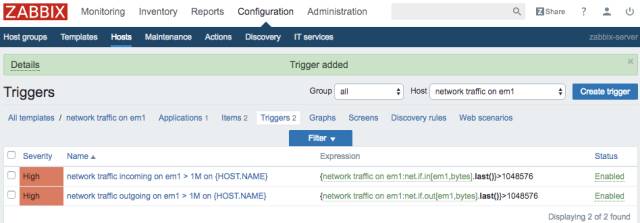
4、创建Graphs
接着,我们再来创建Graphs,Graphs可以以图形化的方式展示流量信息,点击Configuration->Templates->network traffic on em1->Graphs->Create graph,创建Graphs的最大好处是我们可以把这些Graphs组合起来形成Screens监控面板,例如下面这样
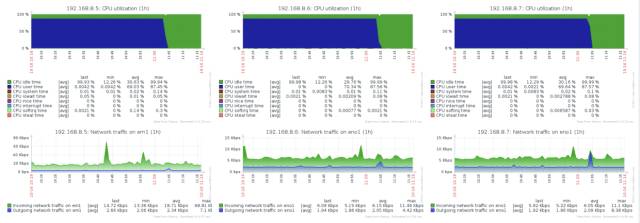
下面是创建Graphs的表单
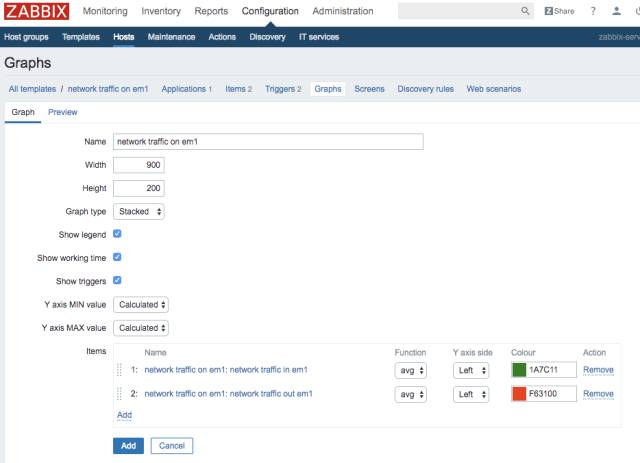
5、绑定Template
至此,我们模板就创建完毕了,最后一步需要把主机和模板关联起来,点击Configuration->Hosts->Templates->Select创建关联,然后点击Add
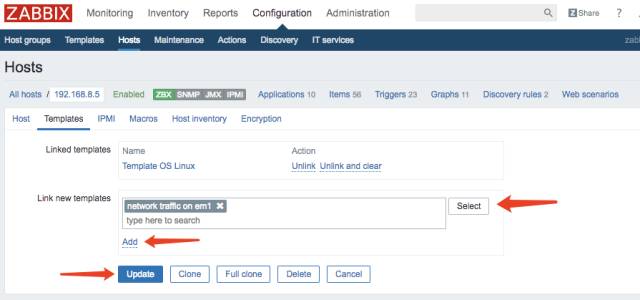
此时,通过Monitoring->Latest data可以看到网卡上的最新数据,同时可以通过Monitoring->Graphs来查看图形化的数据
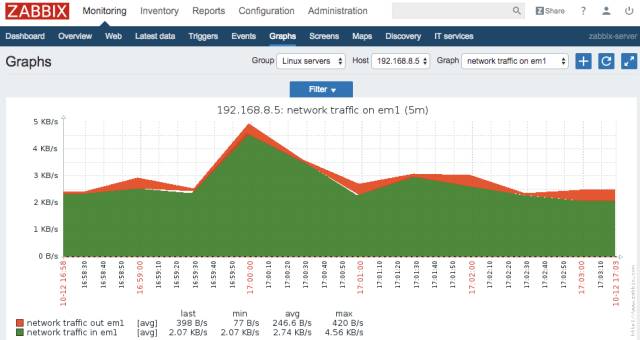
自定义script报警
当系统出现异常时,我们需要立即发现,并通过邮件或App的方式通知给维护的同学,这样整个系统才会掌控在我们手中,Zabbix要做到这一点,需要配置以下3个选项(zabbix虽然很强大,但配置和UI有点繁琐,这是我不喜欢它的地方):
1、Media types
2、Events
3、User Media
Media types
Media types是当产生事件时,以什么方式进行通知,这里采用的是Script方式,这种方式的灵活性最大,通过这种方式,我们可以把报警发送到任何支持Webhook的App上,例如钉钉
Script这种方式的原理是:我们把可执行的脚本放在zabbix的指定目录下,当事件发生时,zabbix会自动调用该脚本,可以在/etc/zabbix/zabbix_server.conf中找到指定目录的路径
AlertScriptsPath=/usr/lib/zabbix/alertscripts
Media types设置如下,意思是在/usr/lib/zabbix/alertscripts下存在一个脚本dingding.py,当事件发生时,zabbix会调用该脚本,同时会传入该脚本3个参数,这3个参数分别是事件的接收人、事件的主题、事件的内容
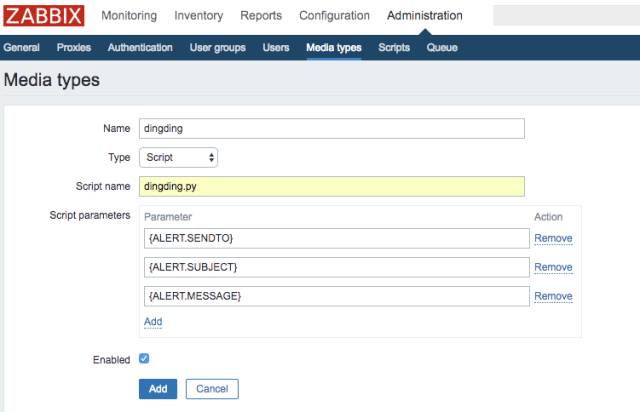
dingding.py这个脚本如下,我们先实现一个简单的版本,也就是把这3个参数输出到日志中
#!/usr/bin/python
importlogging,sys
if__name__==”__main__”:
logger=logging.getLogger()
handler=logging.FileHandler(“/var/log/zabbix/dingding_alert.log”)
formatter=logging.Formatter(‘%(asctime)s%(name)-s%(levelname)-s%(message)s’)
handler.setFormatter(formatter)
logger.addHandler(handler)
logger.setLevel(logging.DEBUG)
iflen(sys.argv)==4:
send_to=sys.argv[1]
subject=sys.argv[2]
content=sys.argv[3]
logger.debug(“send_to:%s”%send_to)
logger.debug(“subject:%s”%subject)
logger.debug(“content:%s”%content)
else:
logger.error(“usage:./dingding.py$send_to$subject$content”)
设置脚本的权限
$sudochownzabbix.zabbixdingding.py
$sudochmod+xdingding.py
Events
事件是当某个条件发生时,zabbix所创建的报警对象。在zabbix中,事件发生时和事件恢复时都可以触发事件,下面我们来创建一个事件,
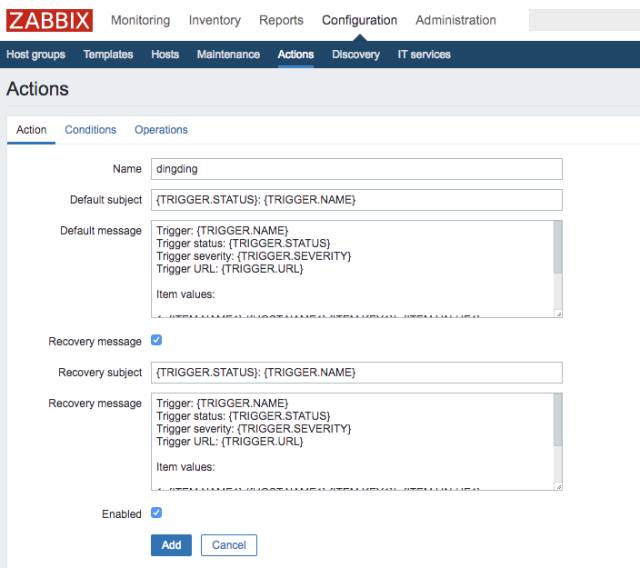
可以看到,这里的事件主题和事件消息都是系统默认生成的,其中包括时间产生时的必要信息,同时我把允许事件恢复时通知(Recovery message)打了勾,Conditions标签页的内容保持不变,然后我们再来修改Operations标签里的内容
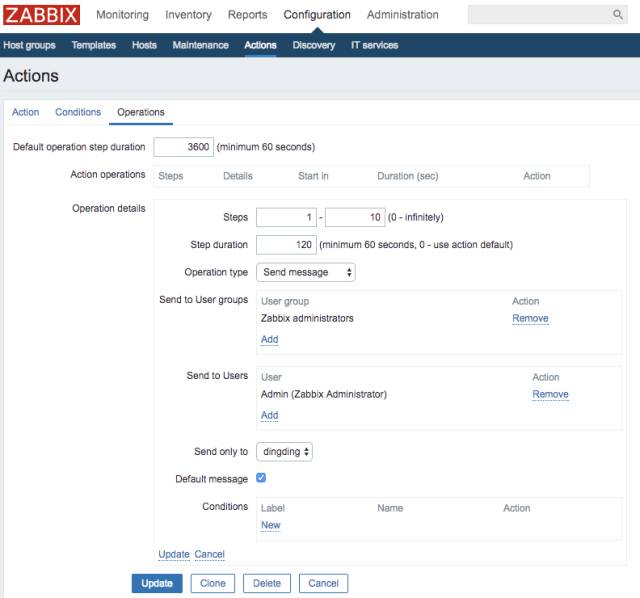
这里的意思是:事件的持续时间是1个小时(3600s),每隔2分钟(120s)产生一个事件,一共产生10个事件,产生事件时,发送给Zabbix administrators用户组中的Admin用户,最后事件会使用我们刚刚创建的dingding这种Media type
User Meida
事件和Media type创建好后,下面还需要把它们和指定用户关联起来,点击Administration->Users->Media->Add,修改后,点击Update
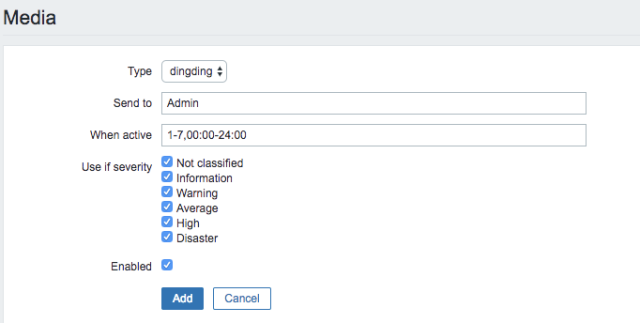
通过以上步骤,我们已经把zabbix的监控和报警建立起来了,并实操创建了网卡的流量监控,现在我们把网络流量的阈值调到小,故意制造一个超出流量的事故,看一下报警是否生效,我们预期是发送10个报警,发送完毕后,我们再把阈值调到正常,看下是否会收到恢复消息。还记得之前写的那个脚本吗,它会把报警内容输出到日志文件中,现在我们检查下日志文件
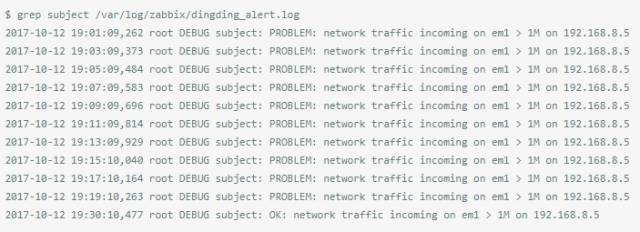
很显然,结果符合我们的预期。
侵权请私聊公众号删文
限 时 特 惠: 本站每日持续更新海量各大内部创业教程,一年会员只需98元,全站资源免费下载 点击查看详情
站 长 微 信: lzxmw777